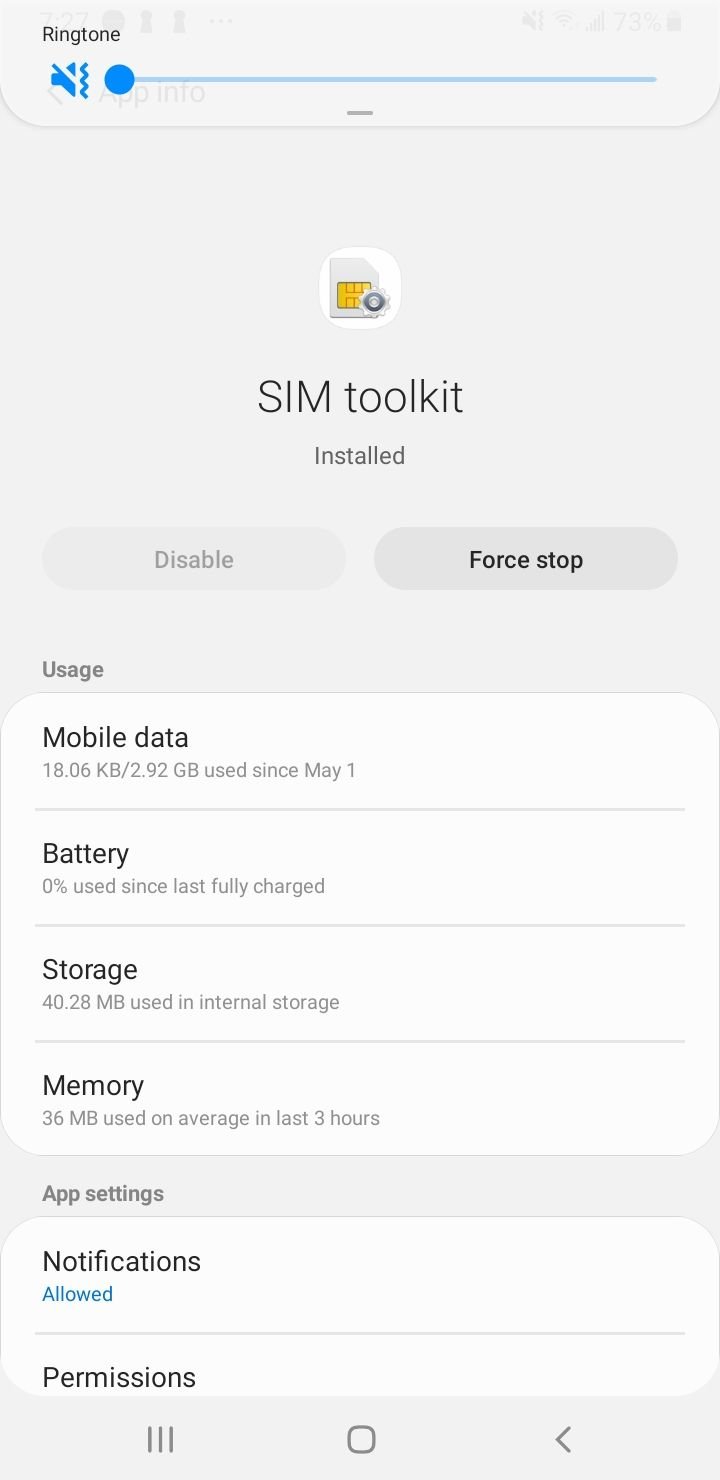Hoe u geen SIM-kaartfout op Android kunt oplossen
De fout 'Geen simkaart' of 'Geen simkaart' gedetecteerd op Android- of Samsung-telefoons treedt meestal op wanneer uw simkaart niet correct is geplaatst. Het is de meest voorkomende reden voor deze fout, maar het is niet de enige reden.
Zie ook: Waarom zegt mijn telefoon geen service?
Waarom zegt mijn Android-telefoon dat er geen simkaart is gedetecteerd?
We zullen enkele eenvoudige oplossingen delen die u kunnen helpen het probleem op te lossen. Houd er rekening mee dat als de simkaart beschadigd is, u naar uw provider moet gaan en een nieuwe moet krijgen. Laten we erin duiken.
Snelle tips
- Schakel WiFi in
- Schakel de vliegtuigmodus in
- Plaats de simkaart opnieuw
- Start uw apparaat opnieuw op
- Stel Netwerkmodus in op Automatisch
- Zoek naar beschikbare netwerkoperators
- Update uw APN-instellingen
- Reset netwerk instellingen
- Wis het interne SIM-kaartbeheer en de SIM Toolkit-cache
- Simkaarten inschakelen
- Neem contact op met uw provider voor vervanging van uw simkaart.
Zie ook: Hoe u de fout 'Mobiel netwerk niet beschikbaar' op Android-telefoons kunt oplossen .
Een netwerk- of simkaartfout oplossen - 13 manieren om dit te verhelpen
Oplossing 1: start uw apparaat opnieuw op
Laten we beginnen met de snelste en gemakkelijkste manier om het probleem op te lossen. Een gedwongen herstart is een oplossing die kan helpen, niet alleen in deze specifieke situatie, maar ook in veel andere situaties. Het is vrij eenvoudig en kost slechts een paar seconden van uw tijd.
Druk tegelijkertijd op de aan/uit-knop en de volume-omlaagknop. Blijf beide knoppen ingedrukt houden totdat het telefoonlogo op het scherm verschijnt.
Oplossing 2: controleer de simkaarthouder
Het is tijd om te controleren of de simkaart beschadigd is. Verwijder de kaart uit de lade. Als u merkt dat de kaart beschadigd is, moet u naar uw vervoerder gaan en om een vervanging vragen. Als de kaart in orde lijkt, plaatst u deze terug in de lade.
- Blaas het stof uit de simkaarthouder en veeg uw simkaart voorzichtig schoon zonder onderdelen ervan te beschadigen
Als het probleem zich blijft voordoen, probeer dan een andere simkaart te gebruiken met een ontgrendelde Android-smartphone. Als de andere simkaarten goed werken, is uw simkaart het probleem.
Bel in dit geval uw mobiele telefoonmaatschappij en vraag om vervanging.
Zie ook - Hoe u de MM#2-fout op de SIM-kaart kunt oplossen op Samsung
Oplossing 3: activeer de simkaart of USIM-kaarten
Nog een eenvoudige en effectieve oplossing. Om uw simkaart in te schakelen , navigeert u naar:
- Instellingen
- Tik op Verbinding.
- SIM-kaartbeheer > Tik op een of beide schakelaars voor de SIM- of USIM-kaarten om ze te activeren.
Oplossing 4: schakel de vliegtuigmodus in
Zodra u weet dat de simkaart niet het probleem is, kunt u proberen de vliegtuigmodus op uw apparaat in te schakelen.
- Trek het meldingenvenster op uw apparaat omlaag.
- Zoek naar Vliegtuigmodus.
- Tik op Vliegtuigmodus om deze in te schakelen en vervolgens op Uit
Oplossing 5: stel de netwerkmodus in op Auto
Volg deze stappen:
- Ga naar Draadloos en netwerken of verbindingen.
- Selecteer Mobiele netwerken
- Selecteer Netwerkmodus
- U krijgt een pop-upmenu met de verschillende opties waaruit u kunt kiezen. Zorg ervoor dat u de eerste optie selecteert die 4G/3G/2G ( automatisch verbinden ) zegt.
Als u dit selecteert, weet u zeker dat uw apparaat is verbonden met het juiste netwerk.
Oplossing 6: wis de cache van SIM-kaartbeheer
De SIM-kaartbeheerder beheert de werking van uw SIM-diensten zoals DUAL SIM, andere functies zoals SIM-toolkit en servicemodus RIL.
SIM-kaartbeheer wissen:
- Navigeer naar Instellingen
- Tik op Apps
- Tik op het menupictogram (3 stippen)
- Tik op Systeemapps tonen
- Zoek naar SIM-kaartbeheer
- Tik op Opslag > Cache wissen

Oplossing 7: Wis de cache van de SIM-toolkit
SIM Toolkit-beheer wissen:
- Navigeer naar Instellingen
- Tik op Apps
- Tik op het menupictogram (3 stippen)
- Tik op Systeemapps tonen
- Zoek naar SIM Toolkit Manager
- Tik op Opslag > Cache wissen
Oplossing 8: reset netwerkinstellingen
Soms kan een eenvoudige netwerkreset het probleem oplossen. Vanaf het startscherm van uw telefoon:
- Selecteer Instellingen
- Tik op Algemeen beheer.
- Selecteer Opnieuw instellen
- Tik op Instellingen resetten.
- Selecteer Netwerkinstellingen resetten

Oplossing 9: update APN-instellingen
Update uw APN-instellingen.
Bekijk de bijgewerkte APN-instellingen voor AT&T, Verizon, T-Mobile, Sprint (+4 meer)
- Navigeer naar Instellingen
- Tik op Verbindingen.
- Tik op Mobiele netwerken
- Selecteer Namen van toegangspunten
- Tik op Meer (3 stippen)
- Tik op Reset naar standaard.
- Voer vervolgens de nieuwe APN-instellingen in
Oplossing 10: schakel de radio uit
Mogelijk is er een probleem met het radiosignaal. Doe het volgende:
- Kies *#*#4636#*#* in de kiezer
- U krijgt een testmenu te zien
- Klik op Telefoon-/apparaatinformatie
- Voer een ping-test uit
- Selecteer GSM Auto (PRL) in de vervolgkeuzelijst
- Klik op De radio uitschakelen
- Herstarten.
Zie ook - We hebben een verzameling van de volledige MMI- en USSD-codelijsten voor zowel iPhone als Android (inclusief Samsung)
Oplossing 11: update uw software
Update de softwareversie op uw Android. Navigeren naar:
- Instellingen
- Scroll helemaal naar beneden
- Selecteer Software-update
- Wacht tot het opnieuw is opgestart en voltooi de update

Oplossing 12: kies de juiste netwerkoperator
Als de netwerkoperator die op uw apparaat is geselecteerd niet dezelfde is als de provider die u voor uw apparaat gebruikt, wordt deze fout mogelijk weergegeven. Om dit op te lossen, volgt u deze stappen:
- Ga naar Draadloos en netwerken of Verbindingen
- Selecteer Mobiele netwerken
- Selecteer Netwerkoperators
- Tik op Nu zoeken
- Selecteer vervolgens uw netwerk.
Zorg ervoor dat u uw huidige provider selecteert in de lijst met beschikbare netwerken.
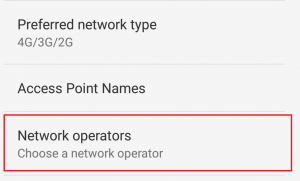
Oplossing 13: reset uw apparaat naar de fabrieksinstellingen
Als u de fabrieksinstellingen opnieuw instelt, worden al uw gegevens gewist en worden alle apps van derden op uw apparaat verwijderd. Maak een back-up van uw bestanden voordat u doorgaat.
- Navigeer naar Instellingen
- Tik op Algemeen beheer.
- Selecteer Opnieuw instellen
- Tik op Fabrieksinstellingen herstellen.